このセクションの他の記事
推論結果の見方(画像データの分類、ベクトル化、次元圧縮)
画像データを投入して分類問題、ベクトル化、次元圧縮を行ったとき、画面に表示される結果について解説します。
データセット(ZIPファイル)にはフォルダ構造のルールがありますので、詳しくは推論用データセットの作り方 をご覧ください。
■分類
推論に投入したZIPファイルをシステム内で解凍し、個々の画像ファイルごとに予測を行います。
画像ファイル(jpg, png)を1ファイルのみ投入して、予測することも可能です。
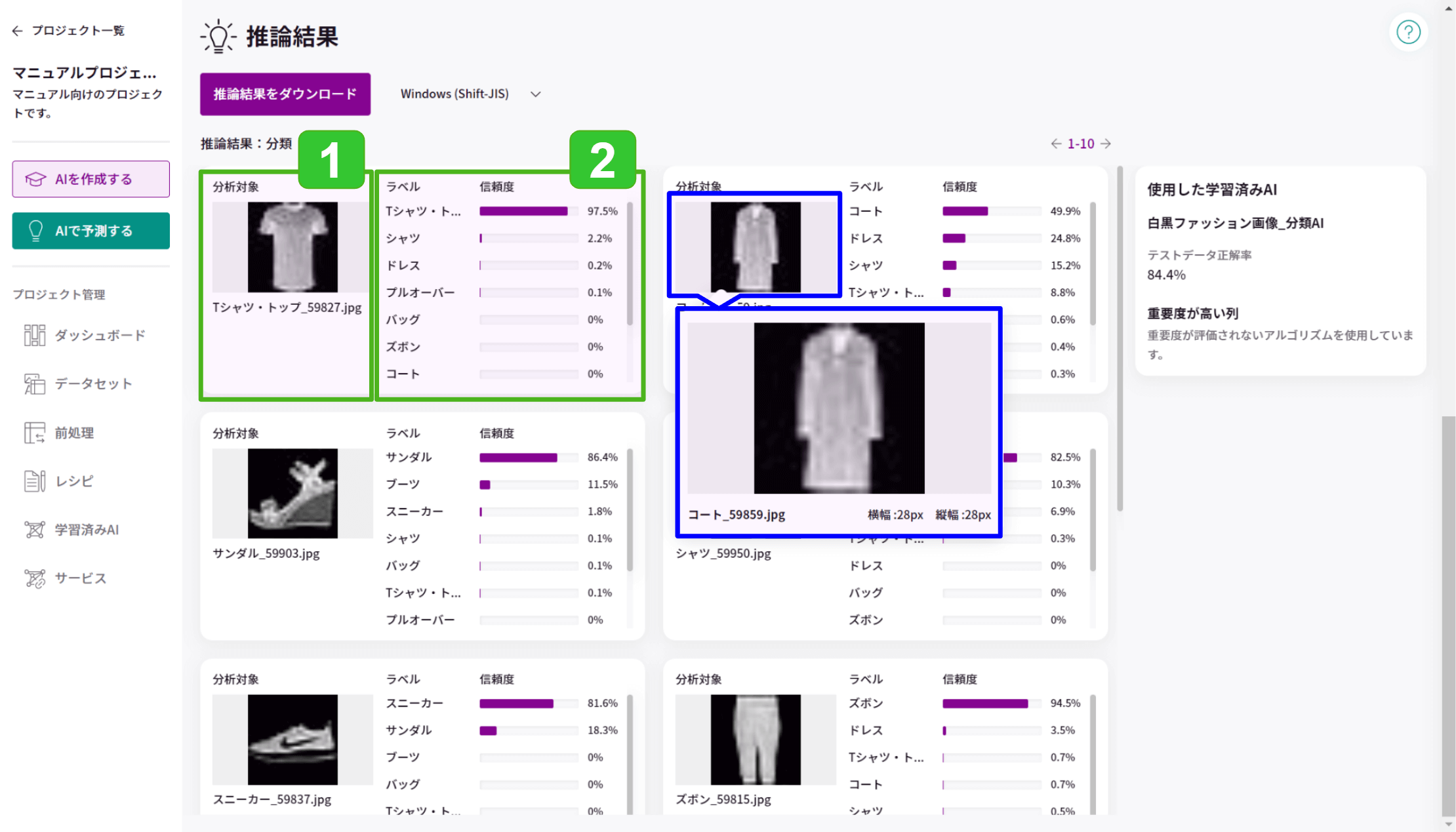
- 分析対象の画像データです。
画像ファイルごとに表示され、クリックすると拡大画像を確認できます。(参考:上図青枠) - 属する可能性が高いと予測した分類クラス(=グループ)順に表示します。
信頼度が高いほど、その分類クラスに属する可能性が高いことを表します。
上図の場合、Tシャツ・トップに属する可能性が97.5%、シャツに属する可能性が2.2%…と判定されたことが分かります。
■ベクトル化
投入したデータセット内で、分析対象に類似している画像ファイルを予測します。
ベクトル同士の近さを求めることで、画像がどれだけ類似しているかを測ることができます。
投入したデータセット内で似ている画像を探すため、画像ファイルを1ファイルのみ投入してベクトル化を行うことはできません。
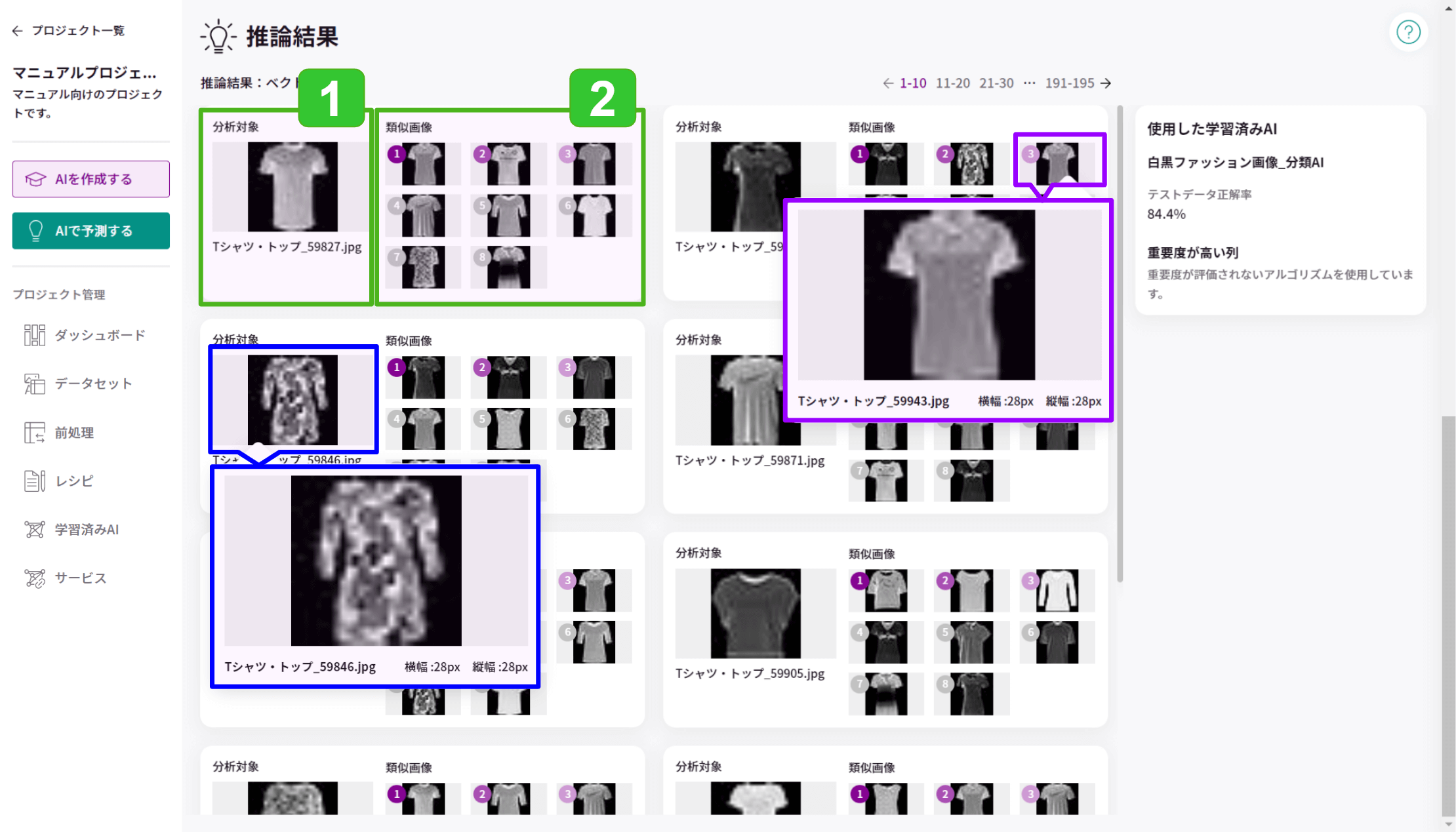
- 分析対象の画像データです。
画像ファイルごとに表示され、クリックすると拡大画像を確認できます。(参考:上図青枠) - 投入したデータセット内で、分析対象に類似していると予測した上位8ファイルの画像です。
各画像をクリックすると拡大画像とファイル名を確認できます。(参考:上図紫枠)
■次元圧縮
高次元データである画像の特徴を把握しやすくするために、画像データを2次元に次元圧縮します。
次元圧縮した結果は、グラフに描画して可視化します。類似していると判定した画像ほど近くに表示されるため、データの特徴を視覚的に確認できます。
画像ファイルを1ファイルのみ投入して次元圧縮を行うことはできません。
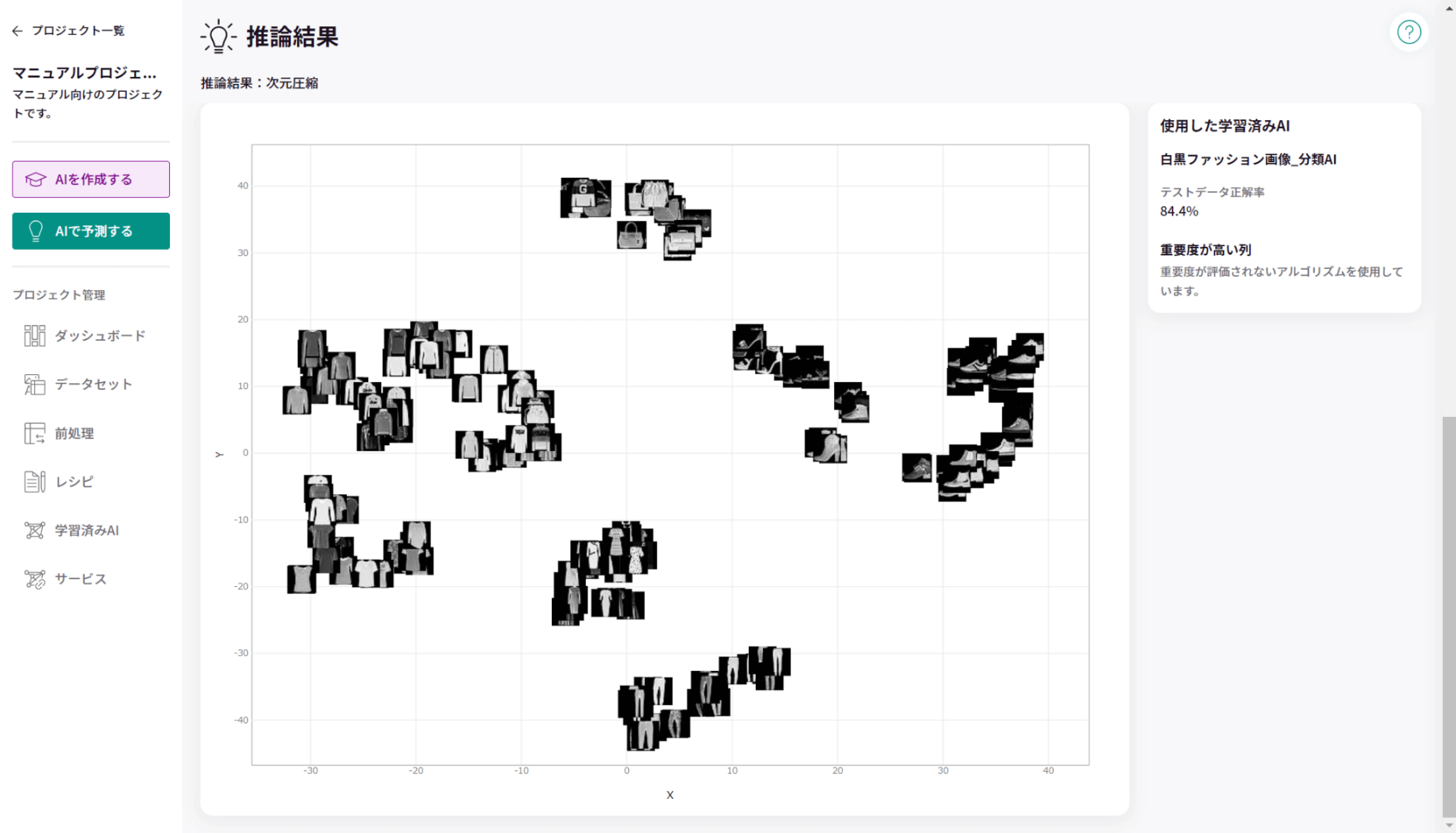
グラフはマウス操作で次のことができます。
・表示エリアの移動と拡大/縮小
・マウスオーバーで、画像のファイル名と2次元に圧縮した値の表示
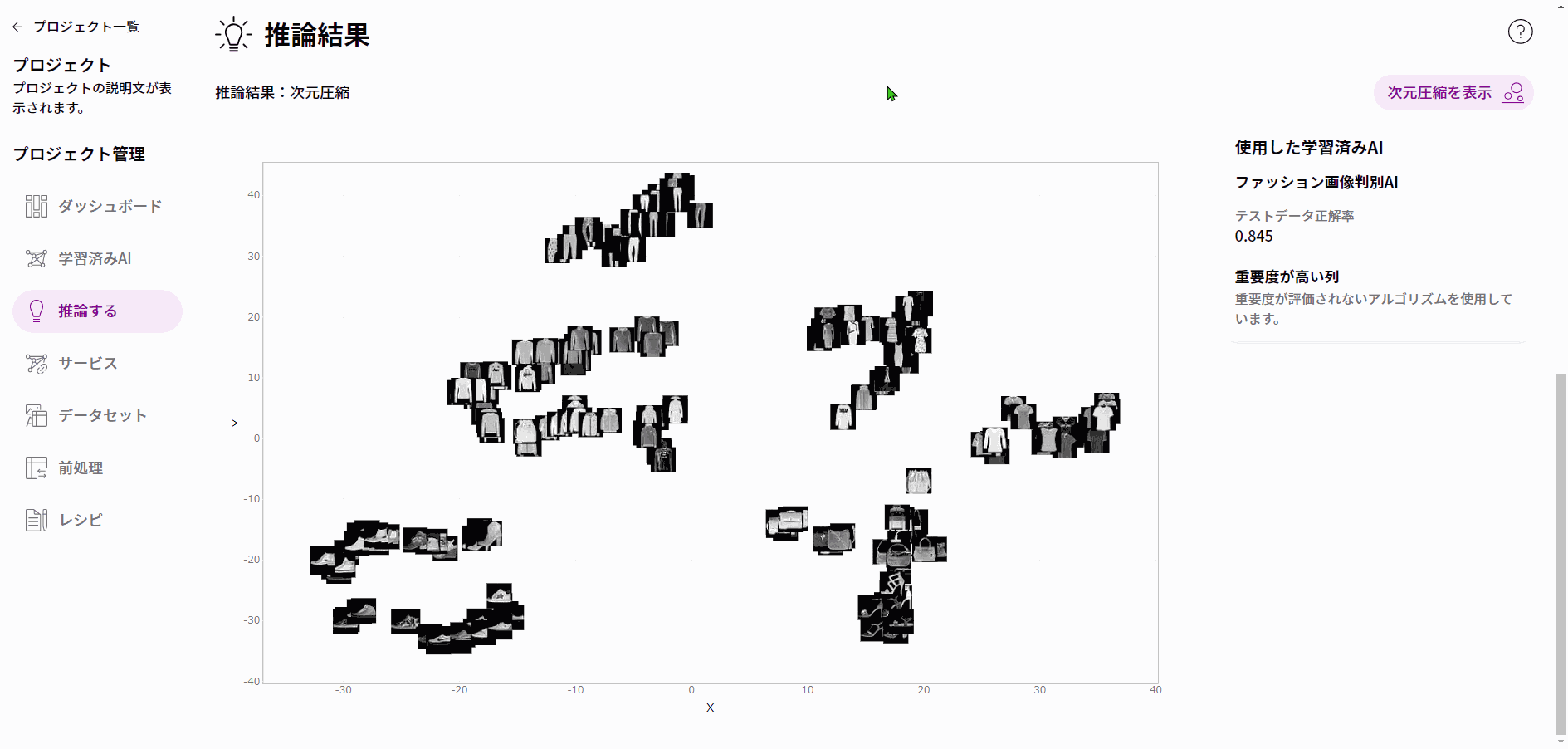
■推論結果のダウンロード
推論結果は、分類問題を予測したときのみ、CSVファイル形式でダウンロードすることができます。また、文字コードもShift-JISとUTF-8から選択可能です。
ダウンロード方法は、推論結果のダウンロード をご覧ください。
■ダウンロードファイルに出力される項目
<画像データの分類>
ベクトル化、次元圧縮の結果はダウンロードできません。
| 項目 | 列名 | 説明 |
|---|---|---|
| 画像ファイル名 | filename | ZIPファイルを内部で解凍して取り出した、分析対象の個々の画像ファイル名 |
| 各分類クラスの信頼度 | probability | 分類クラスの名称を昇順にソートし、クラス数分の信頼度を配列で出力 例)分類クラスが「赤、青、緑」3つの場合 昇順にソートし、[青のprobability, 赤のprobability, 緑のprobability] の順に信頼度を出力 |
| 予測結果 | category | 分類クラスの名称が文字列の場合、昇順にソート後、0から数値を割りあて、その数値を出力 例)分類クラスが「赤、青、緑」3つで、予測結果が「赤」の場合 昇順にソートして「青:0,赤:1,緑:2」を割りあて、予測結果「1」を出力 |
